#电子书截图
#电子书简介
目录
第1章踏上数码暗房之旅013
1.1Lightroom的前世今生014
1.1.1数码暗房技术的竞争者014
1.1.2Lightroom具有哪些独门绝技015
1.2构建自己的数码暗房019
1.2.1配置什么样的硬件019
1.2.2选购什么样的显示器020
1.2.3采用什么样的操作系统021
1.2.4Windows和Mac OS版的Lightroom异同022
1.2.5对待后期处理的态度023
第2章了解一些色彩知识024
2.1用色彩的基本理论武装头脑025
2.1.1人类能够感知的可见光谱范围025
2.1.2描述色彩的两大模式:RGB和CMYK026
2.1.3反映色彩相互关系的色轮027
2.2影响照片视觉效果的色温028
2.2.1色温的基本概念028
2.2.2色温与白平衡030
2.3摄影师必须熟知的色彩三特性031
2.3.1从HSL色彩模型说起031
2.3.2色相决定照片的色彩倾向032
2.3.3饱和度决定色彩的纯度032
2.3.4明亮度决定颜色的明暗程度033
2.3.5色调和色相的区别与联系033
2.4“看得见,摸不着”的色彩空间034
2.4.1色彩空间的基本概念034
2.4.2广泛用于显示和网络展示的色彩空间——sRGB035
2.4.3专业摄影领域中首选的色彩空间——Adobe RGB035
2.4.4能最大限度显示色彩范围的色彩空间——ProPhoto RGB036
2.4.5Lightroom如何使用色彩空间037
第3章掌握一些数码影像术语038
3.1衡量色彩准确度的工具——白平衡039
3.1.1准确理解相机和软件中白平衡调节的用意039
3.1.2“错误”白平衡也许正是要追求的效果041
3.2评估曝光的绝佳工具——直方图041
3.2.1如何解读直方图041
3.2.2利用直方图评估曝光042
3.3调整照片对比度的重要工具——色调曲线044
3.3.1解读色调曲线044
3.3.2通过色调曲线调节图像的亮度和对比度044
3.3.3通过色调曲线调节图像的色相046
3.4反映照片身份的信息——元数据047
3.4.1Lightroom中使用的三大类元数据047
3.4.2EXIF元数据047
3.4.3IPTC元数据048
3.5反映照片瑕疵的几个术语049
3.5.1镜头畸变049
3.5.2暗角050
3.5.3色散051
3.5.4噪点052
3.5.5摩尔纹052
第4章从Raw开始,迈上摄影新台阶053
4.1关于Raw格式的是是非非054
4.1.1什么是Raw格式054
4.1.2不同数码相机厂商的Raw格式一样吗056
4.1.3数字负片格式DNG是统一的标准吗056
4.1.4Raw格式一定是无损非压缩格式吗057
4.1.5拍Raw格式文件是为了补救吗057
4.1.6Raw格式适合摄影爱好者吗057
4.2Raw格式的优势和劣势058
4.2.1Raw格式的优势058
第5章与Lightroom的第一次亲密接触062
5.1Lightroom界面的架构063
5.2Lightroom不同的界面显示方式064
5.2.1全屏幕显示模式064
5.2.2隐藏/显示左右面板和胶片显示窗格模式065
5.2.3背景光模式066
5.3管理模块中的面板066
5.3.1定制要显示的面板066
5.3.2一次性展开/收起左、右所有面板067
5.3.3设置面板组自动显示或隐藏的方式067
5.4定制工具栏067
5.5为Lightroom设置首选项069
5.5.1“常规”设置页面069
5.5.2“预设”设置页面070
5.5.3“外部编辑”设置页面070
5.5.4“文件处理”设置页面071
5.5.5“界面”设置页面071
5.6个性化身份标识072
5.7为照片添加版权水印073
5.7.1为照片添加文本水印073
5.7.2为照片添加图像水印074
5.8常用的快捷键075
第6章目录——Lightroom管理图像的数据库076
6.1Lightroom管理图像的方式077
6.1.1基于“目录”数据库的图像管理077
6.1.2“目录”数据库中的照片与磁盘文件夹中照片的关系078
6.2创建新目录079
6.2.1关于Lightroom默认目录的一点建议079
6.2.2创建新目录079
6.2.3打开和升级目录080
6.3复制或移动目录080
6.3.1复制目录080
6.3.2组合或合并目录081
6.3.3查找与目录失去联系的照片083
6.4关于单一目录还是多个目录的讨论083
6.4.1使用单一目录还是多个目录083
6.4.2一个目录可以管理多少张照片084
6.4.3使用单一目录时如何保护客户隐私和权益084
6.5目录维护085
6.5.1备份目录085
6.5.2目录的优化和完整性检查086
6.5.3更改与目录相关的常规项设置086
6.6Lightroom非破坏性编辑与XMP088
6.6.1Lightroom非破坏性编辑的工作机制088
6.6.2通过XMP文件共享Lightroom对照片的调整089
第7章将照片导入Lightroom090
7.1为照片导入做一些准备工作091
7.1.1照片导入窗口的布局与功能091
7.1.2支持导入的图像格式092
7.1.3设置与照片导入相关的“首选项”092
7.1.4指定导入时的初始预览照片大小093
7.2导入前的进一步设置094
7.2.1导入时备份照片和剔除重复照片094
7.2.2确定照片导入后放置的文件夹位置095
7.2.3复制时将照片转换为DNG格式096
7.2.4导入时为照片批量重命名097
7.3导入照片099
7.3.1从相机或存储卡中导入照片099
7.3.2从其他Lightroom目录导入照片100
7.3.3通过监控文件夹实现自动导入照片101
第8章通过Lightroom实时监控联机拍摄102
8.1实时联机拍摄103
8.2使用Lightroom进行联机拍摄103
8.2.1Lightroom支持联机拍摄的相机型号103
8.2.2使用Lightroom进行联机拍摄104
8.2.3在联机拍摄时设定白平衡校正106
8.3使用佳能EOS Utility配合Lightroom进行联机拍摄107
8.4使用尼康CameraControlPro2配合Lightroom进行联机拍摄108
第9章照片的组织与管理(一)110
9.1“图库”模块窗口布局111
9.2从目录、文件夹面板选择显示照片范围和管理文件夹112
9.2.1通过目录或文件夹面板限定视图中显示的照片范围112
9.2.2通过文件夹面板管理照片所在的文件夹113
9.2.3通过文件夹面板实现与磁盘对应文件夹同步114
9.3以网格视图方式浏览照片115
9.3.1设置网格视图选项115
9.3.2快速选择照片116
9.3.3以堆叠方式浏览照片117
9.4在放大视图中查看照片119
9.4.1在导航器面板中设置放大级别119
9.4.2在照片上显示叠加信息120
9.4.3在照片上叠加网格和参考线121
9.4.4为照片叠加布局图像121
9.4.5双显示器带来的便利122
9.5比较和筛选照片124
9.5.1比较照片124
9.5.2筛选照片125
9.6进一步管理照片125
9.6.1为照片重命名125
9.6.2旋转/翻转照片126
9.6.3移去或删除照片126
9.6.4为照片创建虚拟副本127
第10章照片的组织与管理(二)128
10.1查看和编辑照片元数据129
10.1.1查看照片元数据129
10.1.2编辑IPTC元数据130
10.1.3创建IPTC元数据预设131
10.1.4更改照片拍摄时间元数据131
10.2为照片设置旗标、色标和星级132
10.2.1为照片设置旗标132
10.2.2为照片设置色标134
10.2.3为照片设置星级135
10.3使用收藏夹组织照片136
10.3.1创建普通收藏夹136
10.3.2创建收藏夹集137
10.3.3创建快捷收藏夹137
10.3.4设置目标收藏夹138
10.3.5创建智能收藏夹138
10.3.6将收藏夹导出为目录139
10.4通过检索与过滤组织照片140
10.4.1使用文本检索与过滤照片140
10.4.2使用属性检索与过滤照片141
10.4.3使用元数据检索与过滤照片141
10.5创建智能预览142
10.5.1了解智能预览142
10.5.2创建智能预览143
10.5.3使用智能预览144
第11章在谷歌地图上展示照片146
11.1“地图”模块概述147
11.1.1在Lightroom中也可以使用谷歌地图147
11.1.2照片元数据中的GPS位置信息147
11.1.3浏览和导航地图148
11.2将照片定位到地图上150
11.3使用GPS跟踪日志为照片添加位置信息151
11.3.1何为GPS跟踪日志151
11.3.2使用GPS跟踪日志为照片添加位置信息152
11.3.3处理照片时间与GPS跟踪日志时间不一致问题153
11.4创建位置存储153
第12章“修改照片”模块的方方面面155
12.1“修改照片”模块的面板和工具156
12.2制定一个合适的修改照片工作流程159
12.3Lightroom处理引擎版本的进化160
12.4事半功倍的修改照片操作161
12.4.1套用修改照片预设161
12.4.2复制和同步照片修改效果162
12.4.3比较照片修改前后的效果163
12.4.4通过建立快照比较照片的不同调色效果164
12.4.5通过历史记录面板追溯照片调色过程164
12.4.6撤销对照片所做的调整165
第13章从修正照片透视和完善构图入手166
13.1校正图像透视和镜头缺陷167
13.1.1自动对照片进行镜头畸变校正167
13.1.2手动对照片镜头畸变进行进一步校正168
13.1.3体验Lightroom 5的神奇Upright(直立)工具170
13.1.4消除照片暗角171
13.1.5对照片边缘色差进行校正171
13.2裁剪让构图更完美174
13.2.1裁剪:照片的二次构图174
13.2.2了解基本的构图法则174
13.2.3使用裁剪工具裁剪照片176
13.2.4按预设的长宽比裁剪照片177
13.2.5制作照片的镜像效果178
第14章润饰色彩增强照片的表现力(一)179
14.1通过调整白平衡改变照片色彩180
14.1.1利用白平衡预设调整照片色彩180
14.1.2通过“白平衡选择器”校正照片色彩181
14.1.3通过“色温”控件精确调整照片色彩182
14.1.4借助标准色卡校正照片白平衡183
14.2使用直方图评估照片的曝光及色彩分布184
14.2.1读懂Lightroom直方图184
14.2.2利用直方图评估高光和阴影裁剪区域185
14.3“基本”面板中各色调调节控件的工作机理186
14.3.1利用“曝光度”控件调整照片的整体亮度186
14.3.2利用“高光”与“阴影”控件恢复高光和阴影区域的细节187
14.3.3利用白色、黑色色阶控件控制高光、阴影裁剪188
14.3.4使用“对比度”控件增加或减少图像的反差189
14.3.5使用“自动”色调调整功能190
14.4“基本”面板中偏好设置控件的工作机理191
14.4.1活学活用“清晰度”控件191
14.4.2使用“鲜艳度”、“饱和度”控件调整图像色彩鲜艳度192
14.5利用色调曲线调整照片色调194
14.5.1Lightroom色调曲线用法194
14.5.2色调曲线应用示例:调整照片对比度195
14.5.3色调曲线应用示例:模仿“宝丽来”色调195
14.5.4色调曲线应用示例:模仿暖色调和冷色调调色效果196
14.5.5色调曲线调节示例:实现照片的“负片”效果197
14.5.6色调曲线应用示例:“冲洗”胶卷底片198
14.6利用相机校准面板快速调整照片色彩199
14.6.1“相机校准”面板的内在含义199
14.6.2相机“照片风格”配置文件的作用200
14.6.3套用“照片风格”配置文件快速调整照片色彩202
第15章润饰色彩增强照片的表现力(二)203
15.1使用“HSL/颜色/黑白”面板进一步驾驭色彩204
15.1.1“HSL/颜色/黑白”面板调整色彩的机理204
15.1.2“HSL/颜色/黑白”面板的用法206
15.1.3“HSL/颜色/黑白”面板应用示例:强化蓝天白云效果207
15.1.4“HSL/颜色/黑白”面板应用示例:实现照片单一色系效果208
15.1.5“HSL/颜色/黑白”面板应用示例:增强照片色彩对比209
15.1.6“HSL/颜色/黑白”面板应用示例:改变晚霞的色彩表现210
15.2体会黑白照片的魅力211
15.2.1Lightroom中创意黑白照片的几种途径211
15.2.2创意黑白照片的基本工作流程212
15.2.3黑白照片示例:创意制作影调层次丰富的黑白照片213
15.2.4黑白照片示例:创意制作局部彩色的黑白照片214
15.2.5黑白照片示例:创意制作红外效果的黑白照片215
15.3使用分离色调制作创意照片217
15.3.1分离色调的含义217
15.3.2分离色调应用示例:增强落日余晖色调效果218
15.3.3分离色调应用示例:强化蓝色星空效果219
15.3.4分离色调应用示例:创意制作怀旧、氰版、古铜等色调效果220
第16章润饰色彩增强照片的表现力(三)221
16.1对照片进行局部调整的3种工具222
16.2使用渐变滤镜进行照片局部调整224
16.2.1渐变滤镜工具的用法224
16.2.2渐变滤镜工具应用示例:强化局部色彩视觉效果225
16.2.3渐变滤镜工具应用示例:平衡光线226
16.3使用径向滤镜为照片创建光影效果227
16.3.1径向滤镜工具的用法227
16.3.2径向滤镜工具应用示例:为照片创建光影效果228
16.4使用调整画笔工具进行照片局部调整229
16.4.1调整画笔工具面板的用法229
16.4.2调整画笔工具应用示例:强化局部区域色调效果230
16.4.3调整画笔工具应用示例:纠正人像肤色偏色232
16.4.4调整画笔工具应用示例:保留局部色彩效果233
16.5为照片增加暗角和颗粒效果235
16.5.1通过暗角增加照片视觉效果235
16.5.2通过为照片增加颗粒感模拟老照片效果237
第17章消除瑕疵让照片更完美239
17.1使用“污点去除”工具修复照片240
17.1.1去除照片上的污点240
17.1.2去除照片上的光斑241
17.1.3给女性照片美容242
17.1.4去除照片中的视觉干扰对象242
17.2消除照片中人物的红眼现象244
17.3增强照片锐度和减少照片杂色245
17.3.1增强照片锐度245
17.3.2减少照片杂色249
第18章与Photoshop协同工作251
18.1制作气势恢宏的全景照片252
18.1.1Photoshop的全景照拼合功能252
18.1.2在Lightroom中创建全景照的工作流程253
18.1.3一个全景照创建实例254
18.1.4创建亿像素全景照不是梦256
18.2创造高光比HDR照片257
18.2.1HDR的基本知识257
18.2.2通过Photoshop创建HDR照片258
18.2.3单张照片的Photoshop HDR处理方法260
第19章照片的导出与分享262
19.1导出照片到硬盘或CD/DVD263
19.1.1“导出”对话框的功能263
19.1.2使用及创建导出预设268
19.1.3照片导出后直接提交第三方软件进一步处理268
19.2通过电子邮件分享照片270
19.2.1通过Outlook邮件系统发送照片270
19.2.2通过Gmail、QQ等邮件系统发送照片271
第20章发布照片到iPad、iCloud和Adobe Revel273
20.1使用硬盘发布服务274
20.1.1硬盘发布服务与导出照片的异同274
20.1.2发布照片到硬盘文件夹示例274
20.2发布照片到iPad相簿中276
20.3发布照片到“iCloud照片流”,实现云端共享277
20.3.1在iOS设备、Mac或个人计算机上正确设置iCloud277
20.3.2发布照片到“iCloud照片流”的方法279
20.4发布照片到Adobe Revel,实现云端共享280
20.4.1Adobe Revel云端共享服务280
20.4.2发布照片到Adobe Revel图片库的方法281
第21章照片的打印与软打样283
21.1打印之前应该熟知的一些事情284
21.1.1打印高品质照片的一点常识284
21.1.2打印模块的功能285
21.2设置照片打印页面286
21.2.1套用打印模板286
21.2.2指定照片填充图像单元格的方式287
21.2.3指定单元格布局标尺和参考线287
21.2.4向页面添加身份标识、水印和元数据信息288
21.2.5自定义照片打印页面布局289
21.2.6设置打印作业及打印机290
21.3使用软打样评估照片打印效果291
第22章制作多媒体幻灯片放映293
22.1“幻灯片放映”模块294
22.1.1“幻灯片放映”模块窗口布局294
22.1.2幻灯片放映创建工作流程294
22.2创建幻灯片放映295
22.2.1选择和排序用于幻灯片放映的照片295
22.2.2选择一个幻灯片布局模板296
22.2.3为幻灯片中的照片添加边框和阴影296
22.2.4为幻灯片添加身份标识、水印和文本信息297
22.2.5定制幻灯片背景299
22.2.6定制幻灯片首页和结束页面299
22.2.7为幻灯片添加背景音乐和设置转场时间300
22.2.8将幻灯片放映导出为视频或PDF文档300
第23章创建Web画廊网站301
23.1Lightroom的Web模块302
23.1.1什么是Web画廊302
23.1.2Web模块窗口布局303
23.1.3Web画廊创建工作流程303
23.2创建Web画廊304
23.2.1使用Lightroom模板创建画廊304
23.2.2使用Airtight模板创建画廊307
23.2.3使用第三方插件创建画廊308
23.3预览、导出和发布画廊309
23.3.1预览和导出Web画廊309
23.3.2直接发布Web画廊到FTP服务器310
23.3.3通过FlashFXP发布Web画廊到FTP服务器311
第24章自我设计画册313
24.1“画册”模块314
24.1.1“画册”模块窗口布局314
24.1.2设定画册模块首选项314
24.1.3准备制作画册的照片和文字315
24.2定制画册版面316
24.2.1设置画册开本、封面装帧和纸张类型316
24.2.2设置画册封面、封底和内页页面布局317
24.2.3设置页面文本、照片文本和页面背景319
24.2.4在预览区域编辑页面319
24.2.5发送画册到Blurb印刷或导出为PDF文档320
第1章踏上数码暗房之旅013
1.1Lightroom的前世今生014
1.1.1数码暗房技术的竞争者014
1.1.2Lightroom具有哪些独门绝技015
1.2构建自己的数码暗房019
1.2.1配置什么样的硬件019
1.2.2选购什么样的显示器020
1.2.3采用什么样的操作系统021
1.2.4Windows和Mac OS版的Lightroom异同022
1.2.5对待后期处理的态度023
第2章了解一些色彩知识024
2.1用色彩的基本理论武装头脑025
2.1.1人类能够感知的可见光谱范围025
2.1.2描述色彩的两大模式:RGB和CMYK026
2.1.3反映色彩相互关系的色轮027
2.2影响照片视觉效果的色温028
2.2.1色温的基本概念028
2.2.2色温与白平衡030
2.3摄影师必须熟知的色彩三特性031
2.3.1从HSL色彩模型说起031
2.3.2色相决定照片的色彩倾向032
2.3.3饱和度决定色彩的纯度032
2.3.4明亮度决定颜色的明暗程度033
2.3.5色调和色相的区别与联系033
2.4“看得见,摸不着”的色彩空间034
2.4.1色彩空间的基本概念034
2.4.2广泛用于显示和网络展示的色彩空间——sRGB035
2.4.3专业摄影领域中首选的色彩空间——Adobe RGB035
2.4.4能最大限度显示色彩范围的色彩空间——ProPhoto RGB036
2.4.5Lightroom如何使用色彩空间037
第3章掌握一些数码影像术语038
3.1衡量色彩准确度的工具——白平衡039
3.1.1准确理解相机和软件中白平衡调节的用意039
3.1.2“错误”白平衡也许正是要追求的效果041
3.2评估曝光的绝佳工具——直方图041
3.2.1如何解读直方图041
3.2.2利用直方图评估曝光042
3.3调整照片对比度的重要工具——色调曲线044
3.3.1解读色调曲线044
3.3.2通过色调曲线调节图像的亮度和对比度044
3.3.3通过色调曲线调节图像的色相046
3.4反映照片身份的信息——元数据047
3.4.1Lightroom中使用的三大类元数据047
3.4.2EXIF元数据047
3.4.3IPTC元数据048
3.5反映照片瑕疵的几个术语049
3.5.1镜头畸变049
3.5.2暗角050
3.5.3色散051
3.5.4噪点052
3.5.5摩尔纹052
第4章从Raw开始,迈上摄影新台阶053
4.1关于Raw格式的是是非非054
4.1.1什么是Raw格式054
4.1.2不同数码相机厂商的Raw格式一样吗056
4.1.3数字负片格式DNG是统一的标准吗056
4.1.4Raw格式一定是无损非压缩格式吗057
4.1.5拍Raw格式文件是为了补救吗057
4.1.6Raw格式适合摄影爱好者吗057
4.2Raw格式的优势和劣势058
4.2.1Raw格式的优势058
第5章与Lightroom的第一次亲密接触062
5.1Lightroom界面的架构063
5.2Lightroom不同的界面显示方式064
5.2.1全屏幕显示模式064
5.2.2隐藏/显示左右面板和胶片显示窗格模式065
5.2.3背景光模式066
5.3管理模块中的面板066
5.3.1定制要显示的面板066
5.3.2一次性展开/收起左、右所有面板067
5.3.3设置面板组自动显示或隐藏的方式067
5.4定制工具栏067
5.5为Lightroom设置首选项069
5.5.1“常规”设置页面069
5.5.2“预设”设置页面070
5.5.3“外部编辑”设置页面070
5.5.4“文件处理”设置页面071
5.5.5“界面”设置页面071
5.6个性化身份标识072
5.7为照片添加版权水印073
5.7.1为照片添加文本水印073
5.7.2为照片添加图像水印074
5.8常用的快捷键075
第6章目录——Lightroom管理图像的数据库076
6.1Lightroom管理图像的方式077
6.1.1基于“目录”数据库的图像管理077
6.1.2“目录”数据库中的照片与磁盘文件夹中照片的关系078
6.2创建新目录079
6.2.1关于Lightroom默认目录的一点建议079
6.2.2创建新目录079
6.2.3打开和升级目录080
6.3复制或移动目录080
6.3.1复制目录080
6.3.2组合或合并目录081
6.3.3查找与目录失去联系的照片083
6.4关于单一目录还是多个目录的讨论083
6.4.1使用单一目录还是多个目录083
6.4.2一个目录可以管理多少张照片084
6.4.3使用单一目录时如何保护客户隐私和权益084
6.5目录维护085
6.5.1备份目录085
6.5.2目录的优化和完整性检查086
6.5.3更改与目录相关的常规项设置086
6.6Lightroom非破坏性编辑与XMP088
6.6.1Lightroom非破坏性编辑的工作机制088
6.6.2通过XMP文件共享Lightroom对照片的调整089
第7章将照片导入Lightroom090
7.1为照片导入做一些准备工作091
7.1.1照片导入窗口的布局与功能091
7.1.2支持导入的图像格式092
7.1.3设置与照片导入相关的“首选项”092
7.1.4指定导入时的初始预览照片大小093
7.2导入前的进一步设置094
7.2.1导入时备份照片和剔除重复照片094
7.2.2确定照片导入后放置的文件夹位置095
7.2.3复制时将照片转换为DNG格式096
7.2.4导入时为照片批量重命名097
7.3导入照片099
7.3.1从相机或存储卡中导入照片099
7.3.2从其他Lightroom目录导入照片100
7.3.3通过监控文件夹实现自动导入照片101
第8章通过Lightroom实时监控联机拍摄102
8.1实时联机拍摄103
8.2使用Lightroom进行联机拍摄103
8.2.1Lightroom支持联机拍摄的相机型号103
8.2.2使用Lightroom进行联机拍摄104
8.2.3在联机拍摄时设定白平衡校正106
8.3使用佳能EOS Utility配合Lightroom进行联机拍摄107
8.4使用尼康CameraControlPro2配合Lightroom进行联机拍摄108
第9章照片的组织与管理(一)110
9.1“图库”模块窗口布局111
9.2从目录、文件夹面板选择显示照片范围和管理文件夹112
9.2.1通过目录或文件夹面板限定视图中显示的照片范围112
9.2.2通过文件夹面板管理照片所在的文件夹113
9.2.3通过文件夹面板实现与磁盘对应文件夹同步114
9.3以网格视图方式浏览照片115
9.3.1设置网格视图选项115
9.3.2快速选择照片116
9.3.3以堆叠方式浏览照片117
9.4在放大视图中查看照片119
9.4.1在导航器面板中设置放大级别119
9.4.2在照片上显示叠加信息120
9.4.3在照片上叠加网格和参考线121
9.4.4为照片叠加布局图像121
9.4.5双显示器带来的便利122
9.5比较和筛选照片124
9.5.1比较照片124
9.5.2筛选照片125
9.6进一步管理照片125
9.6.1为照片重命名125
9.6.2旋转/翻转照片126
9.6.3移去或删除照片126
9.6.4为照片创建虚拟副本127
第10章照片的组织与管理(二)128
10.1查看和编辑照片元数据129
10.1.1查看照片元数据129
10.1.2编辑IPTC元数据130
10.1.3创建IPTC元数据预设131
10.1.4更改照片拍摄时间元数据131
10.2为照片设置旗标、色标和星级132
10.2.1为照片设置旗标132
10.2.2为照片设置色标134
10.2.3为照片设置星级135
10.3使用收藏夹组织照片136
10.3.1创建普通收藏夹136
10.3.2创建收藏夹集137
10.3.3创建快捷收藏夹137
10.3.4设置目标收藏夹138
10.3.5创建智能收藏夹138
10.3.6将收藏夹导出为目录139
10.4通过检索与过滤组织照片140
10.4.1使用文本检索与过滤照片140
10.4.2使用属性检索与过滤照片141
10.4.3使用元数据检索与过滤照片141
10.5创建智能预览142
10.5.1了解智能预览142
10.5.2创建智能预览143
10.5.3使用智能预览144
第11章在谷歌地图上展示照片146
11.1“地图”模块概述147
11.1.1在Lightroom中也可以使用谷歌地图147
11.1.2照片元数据中的GPS位置信息147
11.1.3浏览和导航地图148
11.2将照片定位到地图上150
11.3使用GPS跟踪日志为照片添加位置信息151
11.3.1何为GPS跟踪日志151
11.3.2使用GPS跟踪日志为照片添加位置信息152
11.3.3处理照片时间与GPS跟踪日志时间不一致问题153
11.4创建位置存储153
第12章“修改照片”模块的方方面面155
12.1“修改照片”模块的面板和工具156
12.2制定一个合适的修改照片工作流程159
12.3Lightroom处理引擎版本的进化160
12.4事半功倍的修改照片操作161
12.4.1套用修改照片预设161
12.4.2复制和同步照片修改效果162
12.4.3比较照片修改前后的效果163
12.4.4通过建立快照比较照片的不同调色效果164
12.4.5通过历史记录面板追溯照片调色过程164
12.4.6撤销对照片所做的调整165
第13章从修正照片透视和完善构图入手166
13.1校正图像透视和镜头缺陷167
13.1.1自动对照片进行镜头畸变校正167
13.1.2手动对照片镜头畸变进行进一步校正168
13.1.3体验Lightroom 5的神奇Upright(直立)工具170
13.1.4消除照片暗角171
13.1.5对照片边缘色差进行校正171
13.2裁剪让构图更完美174
13.2.1裁剪:照片的二次构图174
13.2.2了解基本的构图法则174
13.2.3使用裁剪工具裁剪照片176
13.2.4按预设的长宽比裁剪照片177
13.2.5制作照片的镜像效果178
第14章润饰色彩增强照片的表现力(一)179
14.1通过调整白平衡改变照片色彩180
14.1.1利用白平衡预设调整照片色彩180
14.1.2通过“白平衡选择器”校正照片色彩181
14.1.3通过“色温”控件精确调整照片色彩182
14.1.4借助标准色卡校正照片白平衡183
14.2使用直方图评估照片的曝光及色彩分布184
14.2.1读懂Lightroom直方图184
14.2.2利用直方图评估高光和阴影裁剪区域185
14.3“基本”面板中各色调调节控件的工作机理186
14.3.1利用“曝光度”控件调整照片的整体亮度186
14.3.2利用“高光”与“阴影”控件恢复高光和阴影区域的细节187
14.3.3利用白色、黑色色阶控件控制高光、阴影裁剪188
14.3.4使用“对比度”控件增加或减少图像的反差189
14.3.5使用“自动”色调调整功能190
14.4“基本”面板中偏好设置控件的工作机理191
14.4.1活学活用“清晰度”控件191
14.4.2使用“鲜艳度”、“饱和度”控件调整图像色彩鲜艳度192
14.5利用色调曲线调整照片色调194
14.5.1Lightroom色调曲线用法194
14.5.2色调曲线应用示例:调整照片对比度195
14.5.3色调曲线应用示例:模仿“宝丽来”色调195
14.5.4色调曲线应用示例:模仿暖色调和冷色调调色效果196
14.5.5色调曲线调节示例:实现照片的“负片”效果197
14.5.6色调曲线应用示例:“冲洗”胶卷底片198
14.6利用相机校准面板快速调整照片色彩199
14.6.1“相机校准”面板的内在含义199
14.6.2相机“照片风格”配置文件的作用200
14.6.3套用“照片风格”配置文件快速调整照片色彩202
第15章润饰色彩增强照片的表现力(二)203
15.1使用“HSL/颜色/黑白”面板进一步驾驭色彩204
15.1.1“HSL/颜色/黑白”面板调整色彩的机理204
15.1.2“HSL/颜色/黑白”面板的用法206
15.1.3“HSL/颜色/黑白”面板应用示例:强化蓝天白云效果207
15.1.4“HSL/颜色/黑白”面板应用示例:实现照片单一色系效果208
15.1.5“HSL/颜色/黑白”面板应用示例:增强照片色彩对比209
15.1.6“HSL/颜色/黑白”面板应用示例:改变晚霞的色彩表现210
15.2体会黑白照片的魅力211
15.2.1Lightroom中创意黑白照片的几种途径211
15.2.2创意黑白照片的基本工作流程212
15.2.3黑白照片示例:创意制作影调层次丰富的黑白照片213
15.2.4黑白照片示例:创意制作局部彩色的黑白照片214
15.2.5黑白照片示例:创意制作红外效果的黑白照片215
15.3使用分离色调制作创意照片217
15.3.1分离色调的含义217
15.3.2分离色调应用示例:增强落日余晖色调效果218
15.3.3分离色调应用示例:强化蓝色星空效果219
15.3.4分离色调应用示例:创意制作怀旧、氰版、古铜等色调效果220
第16章润饰色彩增强照片的表现力(三)221
16.1对照片进行局部调整的3种工具222
16.2使用渐变滤镜进行照片局部调整224
16.2.1渐变滤镜工具的用法224
16.2.2渐变滤镜工具应用示例:强化局部色彩视觉效果225
16.2.3渐变滤镜工具应用示例:平衡光线226
16.3使用径向滤镜为照片创建光影效果227
16.3.1径向滤镜工具的用法227
16.3.2径向滤镜工具应用示例:为照片创建光影效果228
16.4使用调整画笔工具进行照片局部调整229
16.4.1调整画笔工具面板的用法229
16.4.2调整画笔工具应用示例:强化局部区域色调效果230
16.4.3调整画笔工具应用示例:纠正人像肤色偏色232
16.4.4调整画笔工具应用示例:保留局部色彩效果233
16.5为照片增加暗角和颗粒效果235
16.5.1通过暗角增加照片视觉效果235
16.5.2通过为照片增加颗粒感模拟老照片效果237
第17章消除瑕疵让照片更完美239
17.1使用“污点去除”工具修复照片240
17.1.1去除照片上的污点240
17.1.2去除照片上的光斑241
17.1.3给女性照片美容242
17.1.4去除照片中的视觉干扰对象242
17.2消除照片中人物的红眼现象244
17.3增强照片锐度和减少照片杂色245
17.3.1增强照片锐度245
17.3.2减少照片杂色249
第18章与Photoshop协同工作251
18.1制作气势恢宏的全景照片252
18.1.1Photoshop的全景照拼合功能252
18.1.2在Lightroom中创建全景照的工作流程253
18.1.3一个全景照创建实例254
18.1.4创建亿像素全景照不是梦256
18.2创造高光比HDR照片257
18.2.1HDR的基本知识257
18.2.2通过Photoshop创建HDR照片258
18.2.3单张照片的Photoshop HDR处理方法260
第19章照片的导出与分享262
19.1导出照片到硬盘或CD/DVD263
19.1.1“导出”对话框的功能263
19.1.2使用及创建导出预设268
19.1.3照片导出后直接提交第三方软件进一步处理268
19.2通过电子邮件分享照片270
19.2.1通过Outlook邮件系统发送照片270
19.2.2通过Gmail、QQ等邮件系统发送照片271
第20章发布照片到iPad、iCloud和Adobe Revel273
20.1使用硬盘发布服务274
20.1.1硬盘发布服务与导出照片的异同274
20.1.2发布照片到硬盘文件夹示例274
20.2发布照片到iPad相簿中276
20.3发布照片到“iCloud照片流”,实现云端共享277
20.3.1在iOS设备、Mac或个人计算机上正确设置iCloud277
20.3.2发布照片到“iCloud照片流”的方法279
20.4发布照片到Adobe Revel,实现云端共享280
20.4.1Adobe Revel云端共享服务280
20.4.2发布照片到Adobe Revel图片库的方法281
第21章照片的打印与软打样283
21.1打印之前应该熟知的一些事情284
21.1.1打印高品质照片的一点常识284
21.1.2打印模块的功能285
21.2设置照片打印页面286
21.2.1套用打印模板286
21.2.2指定照片填充图像单元格的方式287
21.2.3指定单元格布局标尺和参考线287
21.2.4向页面添加身份标识、水印和元数据信息288
21.2.5自定义照片打印页面布局289
21.2.6设置打印作业及打印机290
21.3使用软打样评估照片打印效果291
第22章制作多媒体幻灯片放映293
22.1“幻灯片放映”模块294
22.1.1“幻灯片放映”模块窗口布局294
22.1.2幻灯片放映创建工作流程294
22.2创建幻灯片放映295
22.2.1选择和排序用于幻灯片放映的照片295
22.2.2选择一个幻灯片布局模板296
22.2.3为幻灯片中的照片添加边框和阴影296
22.2.4为幻灯片添加身份标识、水印和文本信息297
22.2.5定制幻灯片背景299
22.2.6定制幻灯片首页和结束页面299
22.2.7为幻灯片添加背景音乐和设置转场时间300
22.2.8将幻灯片放映导出为视频或PDF文档300
第23章创建Web画廊网站301
23.1Lightroom的Web模块302
23.1.1什么是Web画廊302
23.1.2Web模块窗口布局303
23.1.3Web画廊创建工作流程303
23.2创建Web画廊304
23.2.1使用Lightroom模板创建画廊304
23.2.2使用Airtight模板创建画廊307
23.2.3使用第三方插件创建画廊308
23.3预览、导出和发布画廊309
23.3.1预览和导出Web画廊309
23.3.2直接发布Web画廊到FTP服务器310
23.3.3通过FlashFXP发布Web画廊到FTP服务器311
第24章自我设计画册313
24.1“画册”模块314
24.1.1“画册”模块窗口布局314
24.1.2设定画册模块首选项314
24.1.3准备制作画册的照片和文字315
24.2定制画册版面316
24.2.1设置画册开本、封面装帧和纸张类型316
24.2.2设置画册封面、封底和内页页面布局317
24.2.3设置页面文本、照片文本和页面背景319
24.2.4在预览区域编辑页面319
24.2.5发送画册到Blurb印刷或导出为PDF文档320
《Lightroom 5数码摄影后期技法详解》以通俗的语言、专业的解读,结合实例与实际操作技巧,深入浅出地诠释了如何通过AdobePhotoshopLightroom5以数码专业后期技法对海量数码照片进行组织管理、处理和展示。
全书共24章,以专业的视角系统地介绍了数码影像的色彩知识、技术背景,以及Lightroom5中照片导出、地图标记、打印输出、Web画廊和电子画册等丰富的输出展示功能。《Lightroom 5数码摄影后期技法详解》内容全面,兼具手册类书籍的系统性、专业性与技巧类书籍的实用性,旨在帮助读者实现数码暗房技能从理论到实践的升华,从入门到精通的转变。随书附赠的DVD光盘中包括了书中大部分示例照片,便于读者进行同步练习。
《Lightroom 5数码摄影后期技法详解》非常适合摄影爱好者、摄影专业人士、修图师、平面设计师,以及摄影和后期处理学习者阅读参考。
全书共24章,以专业的视角系统地介绍了数码影像的色彩知识、技术背景,以及Lightroom5中照片导出、地图标记、打印输出、Web画廊和电子画册等丰富的输出展示功能。《Lightroom 5数码摄影后期技法详解》内容全面,兼具手册类书籍的系统性、专业性与技巧类书籍的实用性,旨在帮助读者实现数码暗房技能从理论到实践的升华,从入门到精通的转变。随书附赠的DVD光盘中包括了书中大部分示例照片,便于读者进行同步练习。
《Lightroom 5数码摄影后期技法详解》非常适合摄影爱好者、摄影专业人士、修图师、平面设计师,以及摄影和后期处理学习者阅读参考。
系统讲解:全书共24章,系统地介绍了数码影像的色彩知识、Lightroom 5的界面架构、海量照片的组织与管理、后期处理的要点与技巧、导出与展示等内容。不但告诉了读者如何做,还告诉了读者为何这样做,帮助读者实现数码照片后期技能从理论到实践的升华,从入门到精通的转变,从新手到专家的转身。
实战出发:从简单的照片裁减入手,从消除照片瑕疵起步,到利用不同色调工具增强照片表现力和感染力,一切显得专业而简单。作者从摄影师常见的问题出发,结合了近百个案例进行讲解,帮助读者快速掌握Lightroom这一摄影师后期利器。
全面解析:除了以较大篇幅介绍Lightroom卓越的照片后期处理功能外,书中还详细介绍了通过Lightroom如何管理照片、监控联机拍摄照片、在地图上定位照片,以及如何通过打印、网络和云共享等途径分享与展示照片等众多功能。
高效后期:作者在全书中侧重讲解如何利用Lightroom的各种功能迅速提高数码摄影后期处理效率,帮助摄影师大幅减少消耗在电脑前的后期处理时间,从而可以投入更多的精力于摄影创作上。
随书配DVD光盘:内容包括全书绝大多数配套图片素材,并用Lightroom文件格式管理,读者可直接在Lightroom 中按目录查找素材非常方便。另外赠送15种自定义色调预设。
实战出发:从简单的照片裁减入手,从消除照片瑕疵起步,到利用不同色调工具增强照片表现力和感染力,一切显得专业而简单。作者从摄影师常见的问题出发,结合了近百个案例进行讲解,帮助读者快速掌握Lightroom这一摄影师后期利器。
全面解析:除了以较大篇幅介绍Lightroom卓越的照片后期处理功能外,书中还详细介绍了通过Lightroom如何管理照片、监控联机拍摄照片、在地图上定位照片,以及如何通过打印、网络和云共享等途径分享与展示照片等众多功能。
高效后期:作者在全书中侧重讲解如何利用Lightroom的各种功能迅速提高数码摄影后期处理效率,帮助摄影师大幅减少消耗在电脑前的后期处理时间,从而可以投入更多的精力于摄影创作上。
随书配DVD光盘:内容包括全书绝大多数配套图片素材,并用Lightroom文件格式管理,读者可直接在Lightroom 中按目录查找素材非常方便。另外赠送15种自定义色调预设。
http://img10.360buyimg.com/bookDetail/jfs/t967/61/264098126/191059/ef1975f2/55125a70Nc3bfcdf0.jpg;http://img10.360buyimg.com/bookDetail/jfs/t1129/348/289332048/244077/a783120a/55125a70Nc6e3f2bc.jpg;http://img10.360buyimg.com/bookDetail/jfs/t1225/314/197117754/264559/46156a50/55125a70Ne31cc7d7.jpg;http://img10.360buyimg.com/bookDetail/jfs/t844/129/292460402/183260/1cfdd3d0/55125a70N2426e8bb.jpg;http://img10.360buyimg.com/bookDetail/jfs/t1270/26/284394858/271107/c0e01b0b/55125a71N7aff1a17.jpg
版权声明:本站提供的电子书下载/导购服务,如您发现侵犯了您的权益,请通过
举报侵权 进行处理 。


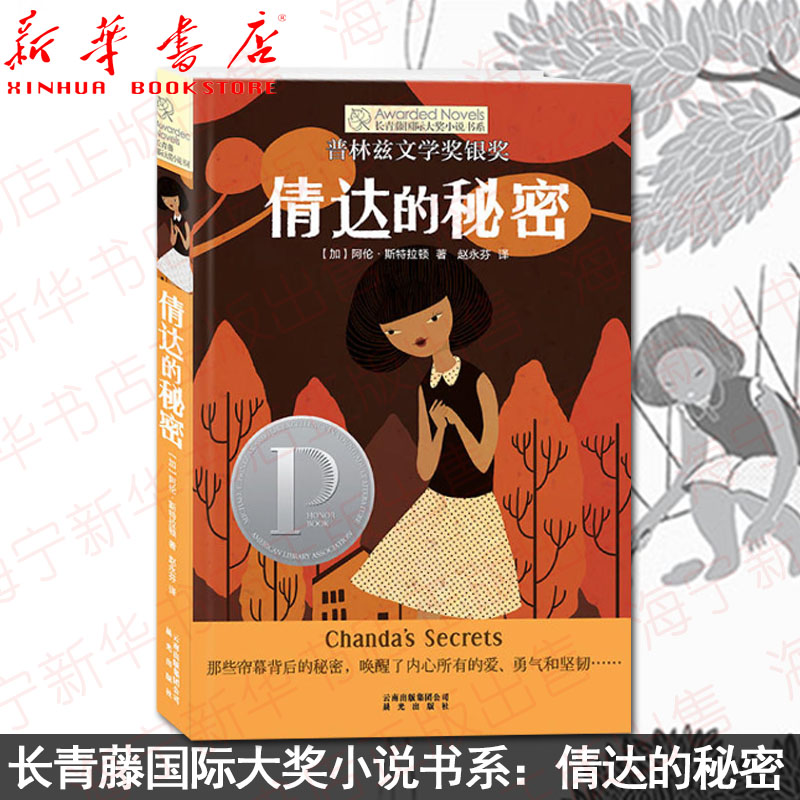
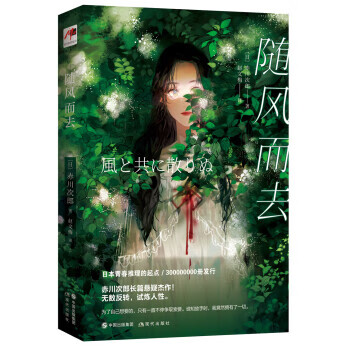
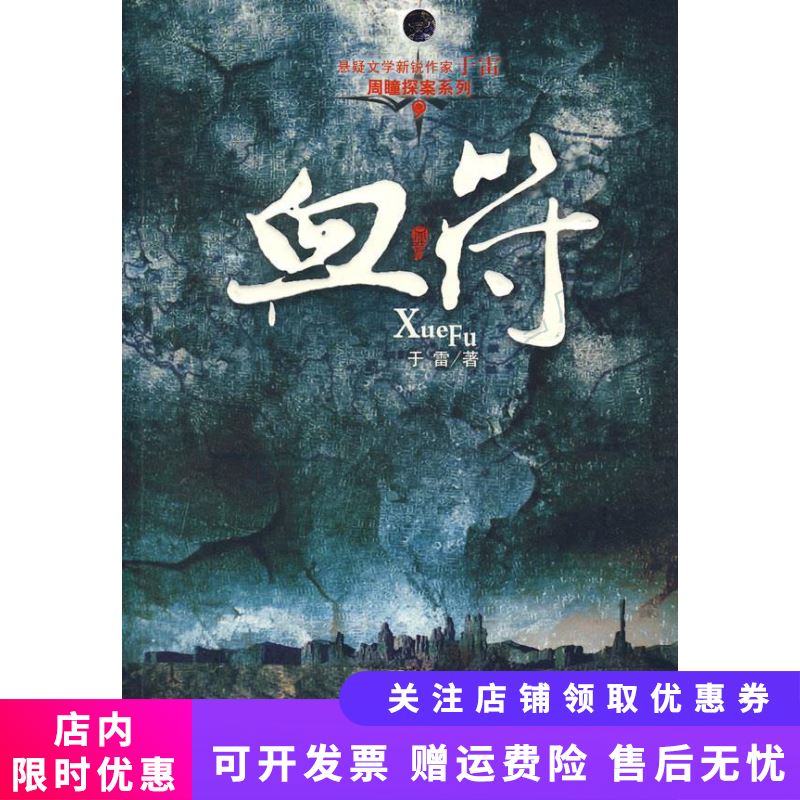
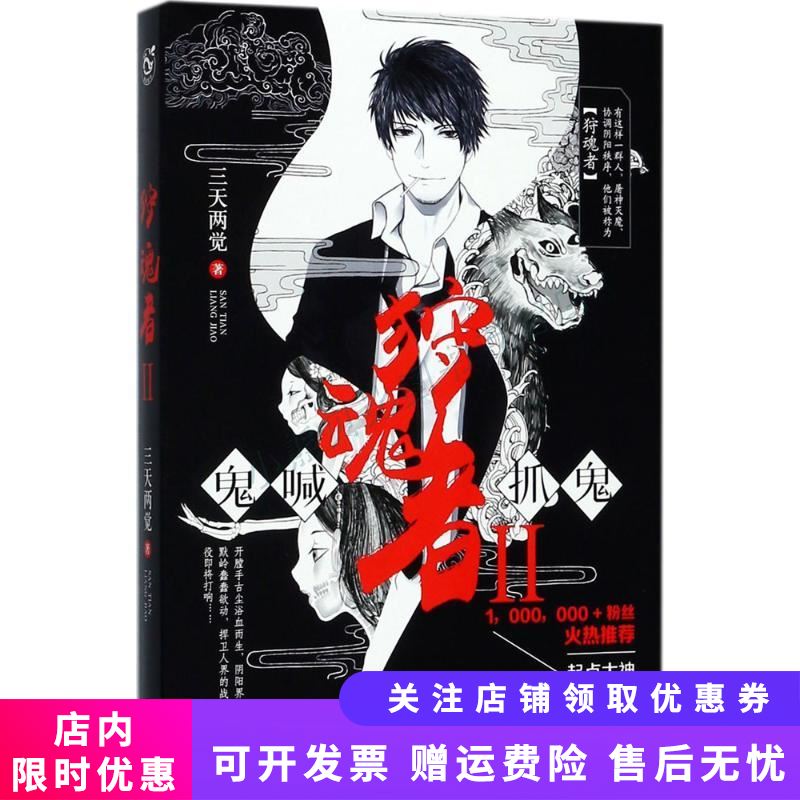
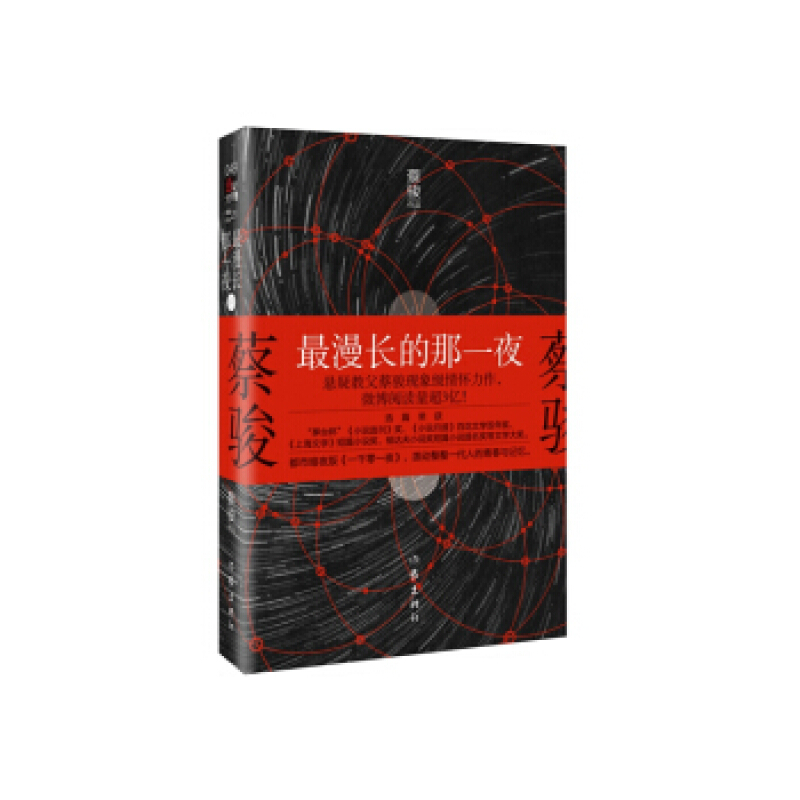
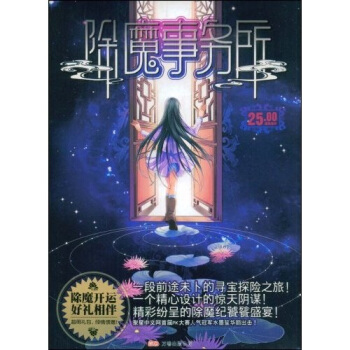
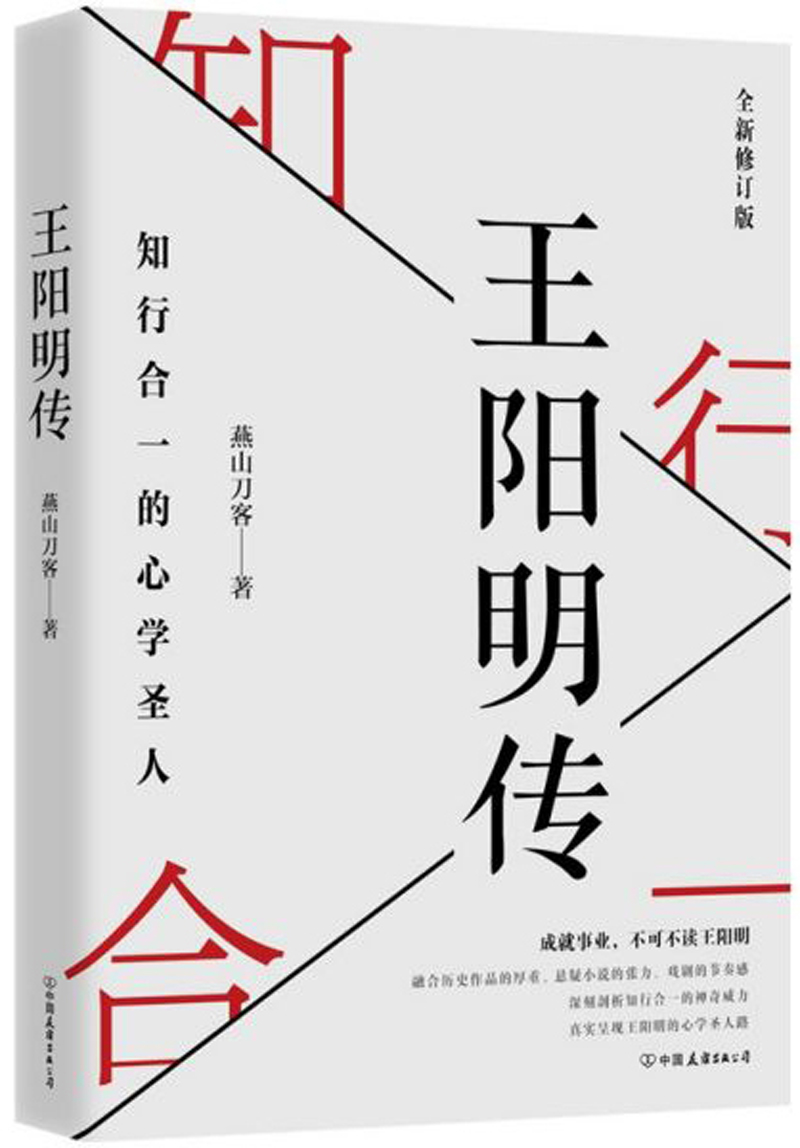
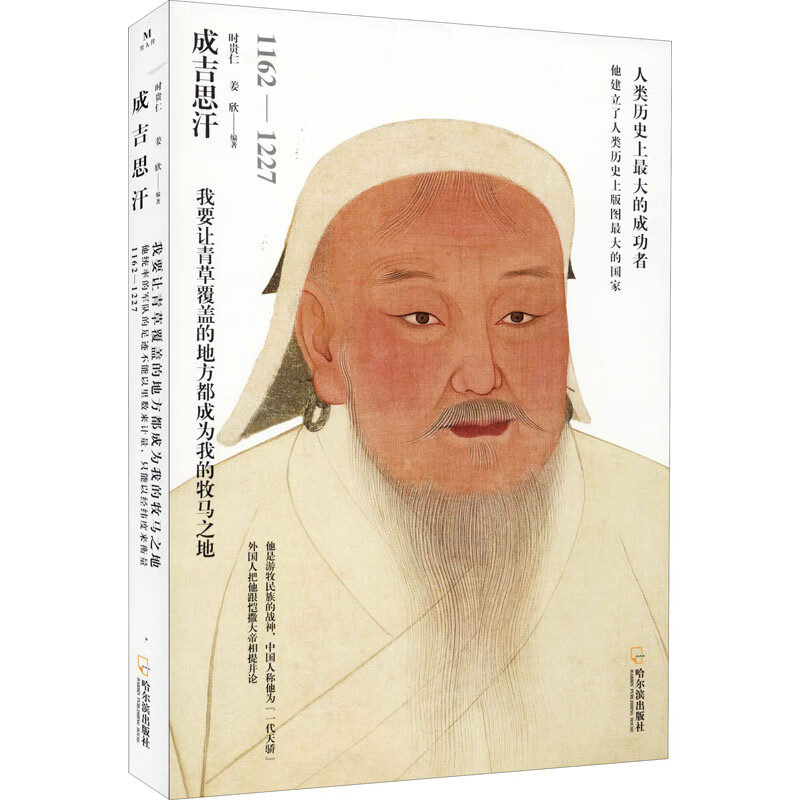
评论列表(0)